苹果手机如何旋转画面图片
日期: 来源:玉竹安卓网
苹果手机作为一款备受欢迎的智能手机,拥有许多强大的功能,其中之一便是可以轻松实现照片旋转,无论是横向还是纵向拍摄的照片,只需简单的操作即可将照片旋转至合适的方向,让您的照片呈现更加完美的效果。接下来让我们一起来看看如何在苹果手机上旋转照片的具体操作步骤吧。
苹果手机照片旋转方向教程
操作方法:
1.唤醒苹果手机,然后在桌面上点击“照片”,进入图库。

2.点击打开需要处理的哪张图,这里小编任意找了一张图,点右上角“编辑”。

3.进入编辑后,界面底部多出一行按钮,此处点击裁剪选项,如下图。

4.如下图红框标注的是旋转选项,点一下逆时针旋转90°。点两下逆时针180°,以此类推.....没有顺时针旋转选项,需要顺时针旋转多点几次。
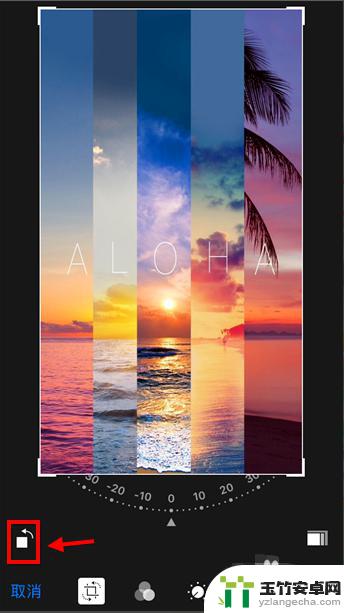
5.如果用户对新图片的视觉效果不满意,点击“还原”可撤销操作。
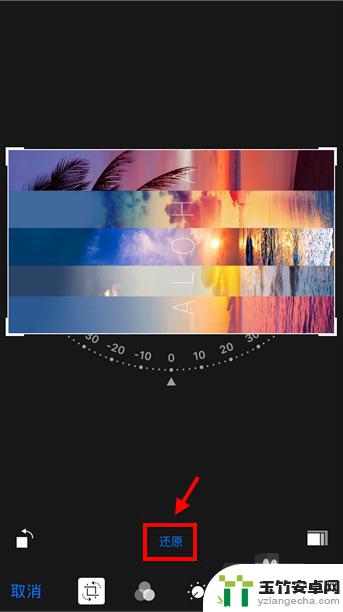
6.还有一种方法适合旋转任意角度的,进入步骤4页面后。用手拖动旋转,如下图。不规则的旋转会裁剪一部分图片哦。
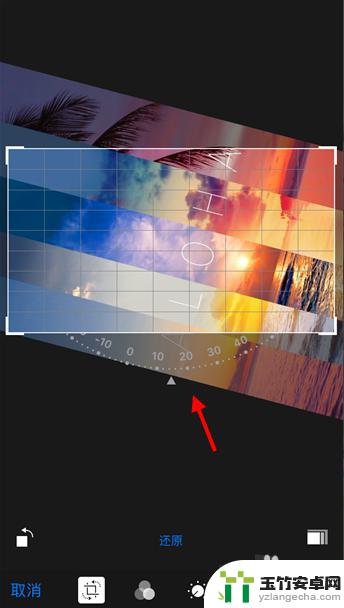
7.苹果手机图片旋转设置完成后,点右下角“完成”生效。这样图片就转过来了。
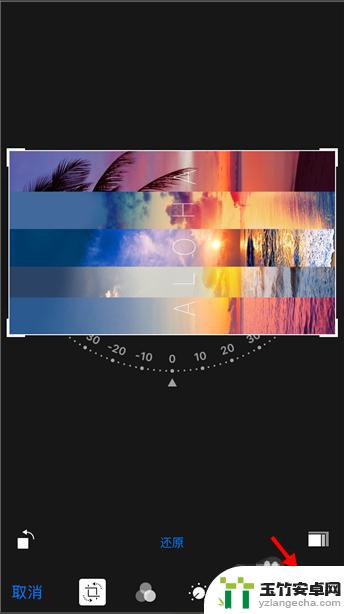
以上就是苹果手机如何旋转画面图片的全部内容,还有不清楚的用户就可以参考一下小编的步骤进行操作,希望能够对大家有所帮助。














